示例:绘制水平线
使用智能草图可绘制水平线。当绘制直线或绘制没有水平关系的直线时,可以应用水平关系。
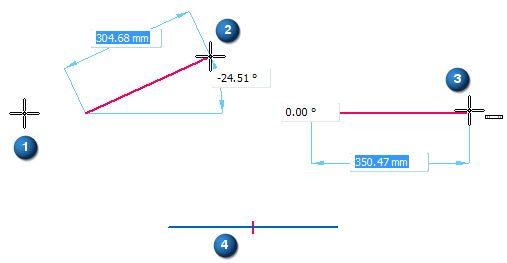
-
选择主页选项卡或草图选项卡上的智能草图命令
 。
。 -
在智能草图对话框中的关系选项卡上,设置水平或竖直选项,然后单击确定。
-
选择直线命令。
-
单击要放置直线的第一个端点的位置,它可以是应用程序窗口 (1) 中的任何位置。
-
在窗口 (2) 中到处移动光标。注意,动态直线显示始终从您刚才放置的端点延伸到当前光标位置。还可以看到光标处显示的智能草图关系指示符。
-
移动光标来使动态直线近似水平。
-
在光标 (3) 处显示智能草图水平关系指示符时,单击以放置第二个端点。
智能草图将水平关系手柄放置到新的直线 (4) 上。
Note:
使用观阅草图关系命令可以显示或隐藏关系手柄。
要捕捉交点或关键点,请用光标定位元素,然后按以下一个快捷键:
-
直线或圆弧的中点 - 按 M。
-
直线、圆、曲线及圆弧的交点 - 按 I。
-
圆或圆弧的中心点 - 按 C。
-
直线、圆弧或曲线的端点 - 按 E。
对于交点 - 如果定位了多个适用的交点,快速选取将打开并列出这些交点。在快速选取中,单击以选择您想要的点。
